TestDisk: Ilmainen Partition Recovery -ohjelmisto Windows-järjestelmille
Joskus tapahtuu, että virus tai manuaalinen virhe turmelee kiintolevyn eri osiot. On myös mahdollista, että käynnistyssektoria tai MBR :ää voidaan vahingoittaa yrittäessään palauttaa osiot. Se voi tapahtua myös ulkoisen aseman kanssa! Tässä TestDisk on hyödyllinen. TestDisk auttaa korjaamaan virheet, korjaamaan osiot, palauttamaan tiedostot vaurioituneista osioista, palauttamaan kadonneet osiot ja tekemään käynnistymättömät levyt uudelleen käynnistettäviksi.
TestDisk on tehokas ilmainen tietojen palautusohjelmisto, joka on ensisijaisesti suunniteltu auttamaan kadonneiden osioiden palauttamisessa ja tekemään ei-käynnistyvistä levyistä uudelleen käynnistettävät. Se ei vaadi asennusta ja se voidaan suorittaa kynäasemalta tai DVD -levyltä . Tämä TestDisk -katsaus tarkistaa, kuinka hyvin se pärjää, kun se täyttää vaatimuksensa tietojen palauttamisesta ja käynnistyssektorien korjaamisesta.
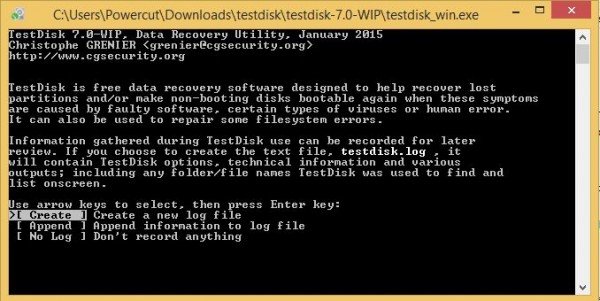
TestDisk Partition Recovery Software
Paras tapa käyttää TestDiskiä(TestDisk) on käynnistää DVD -levyltä ja käyttää sitten peukalo-/flash-asemaa TestDisk - apuohjelman suorittamiseen. Tällä tavalla voit tarkistaa kaikki kiintolevyllä (kiintolevyillä) käytettävissä olevat osiot siltä varalta, että pääkäynnistystietue on vaurioitunut. Sitten voit antaa tarvittavat komennot MBR :n korjaamiseksi . Sanoin "komennot", koska TestDisk perustuu täysin komentorivikäyttöliittymään. Siinä ei ole graafista käyttöliittymää.
Voisi haluta verrata sitä EaseUS Partition Recovery -sovellukseen , mutta TestDisk antaa sinun tehdä hieman enemmän. Se voi:
- Korjaa osiotaulukon virheet
- Palauttaa poistetut osiot
- Rakenna käynnistyssektorit uudelleen
- Korjaa tiedostojen varaustaulukot (FAT)
- Luo(Create) ja palauta NTFS- käynnistyssektorin varmuuskopiot
- Peruuta(Undelete) ja siten palauta kadonneet tiedostot kaikenlaisissa osioissa
TestDisk -ohjelmiston käyttäminen(TestDisk) vaatii jonkin verran kokemusta, koska sinun on ymmärrettävä näytöllä näkyvät tiedot. Vaikka kontekstuaalista apua tarjotaan, vain aikuiset tietokoneen käyttäjät voivat ymmärtää sen.
Ihmisille, jotka käyttävät vähemmän tietokoneita tai eivät yritä korjata tietokoneita, on suositeltavaa, että he eivät käytä tätä työkalua, koska he voivat vahingoittaa levyasemiaan loogisesti ja saattavat tarvita teknikkojen apua.
Kun olet ladannut TestDiskin(TestDisk) , sinun on purettava tiedosto mihin tahansa sinulle sopivaan paikkaan. Koska kaikki zip-tiedoston sisältö on samassa paikassa, sinun ei tarvitse huolehtia tiedostojen kopioimisesta Windows - kansioon tai System32 - kansioon. Tällaisia toimia ei vaadita. Tämä on täydellinen kannettava työkalu, joten se voidaan kopioida kynäasemille ja käyttää sitten tietokoneen käynnistystietueiden vianmääritykseen ja korjaamiseen tai puuttuvien tietojen palauttamiseen kiintolevyasemilta.
Kun sinulla on kaikki tiedostot paikallisesti, sinun on kaksoisnapsautettava testdisk_win.exe -tiedostoa aloittaaksesi sen käytön.
TestDiskin(TestDisk) käyttäminen osioiden palauttamiseen
Kun käynnistät TestDiskin(TestDisk) , se avautuu DOS - ikkunaan. Ensimmäinen näyttö kysyy, haluatko luoda uuden lokitiedoston, liittää olemassa olevaan lokitiedostoon vai ohittaa lokitiedoston kirjoittamisen. Suosittelen valitsemaan "luo uusi lokitiedosto", koska siinä on kaikki tuoreet tiedot. Muista, että sinun on siirryttävä vaihtoehtojen välillä nuolinäppäimillä ja valittava vaihtoehto Enter - näppäimellä.
Kun olet päättänyt luoda uuden lokitiedoston, toisessa näytössä näkyy luettelo vaihtoehdoista, joista voit valita kiintolevyn muototyypin. Jos käytät Windows PC:tä, valitse Intel ja paina sitten Enter .
Valitse kolmannelta näytöltä Analysoi levyosiot(Analyze Disk Partitions) . Tämä kestää jonkin aikaa riippuen levyasemien määrästä ja kunkin aseman kapasiteetista. Näytettävien tulosten tulee vastata kokoonpanoa, joka sinulla oli levyasemien luomisen yhteydessä: ensisijainen, laajennettu ja looginen. Jos jotain puuttuu, voit valita Pikahaun(Quick Search) . Tämä palauttaa rikkoutuneet osiot. Sinun on sitten valittava rikkinäiset osiot ja tallennettava osio valitsemalla Kirjoita(Write) .
Siitä voi olla hyötyä, jos näyttöön tulee Sinun on alustettava levyasemassa oleva(You need to format the disk in drive before you can use it)(You need to format the disk in drive before you can use it) virhesanoma, ennen kuin voit käyttää sitä.
Palauta kadonneet tiedot TestDiskillä
Voit palauttaa kadonneita tietoja valitsemalla Lisäasetukset (Advanced)Analysoi levyosioita(Analyze Disk Partitions) sijaan . TestDisk tarkistaa seuraavassa näytössä valitsemasi osion ja palauttaa tiedostonimiä. Palauta tiedosto valitsemalla se nuolinäppäimillä ja painamalla C. Sinua pyydetään valitsemaan kohde. Valitset kohteen, johon puuttuvat tiedostot kirjoitetaan. Kun palautus on valmis, siirry kohtaan Lopeta(Quit) nuolinäppäimillä ja paina sitten Enter -näppäintä poistuaksesi ohjelmasta.
TestDisk ilmainen lataus
Työkalu sopii kaikkiin yllä lueteltuihin tarkoituksiin: osioiden palauttamiseen, osioiden ja käynnistystietueiden korjaamiseen, tiedostojen palauttamiseen jne. Käyttöliittymä on kuitenkin liian monimutkainen niille, jotka eivät tiedä paljon vianetsinnästä. Asiantuntijoille työkalu on varsin kätevä ja suositeltavaa. Hämmentyneille ihmisille on saatavilla laajaa dokumentaatiota, jossa on kuvakaappauksia jne. Tästä Testdisk -katsauksen versiosta huolimatta suosittelen tätä ohjelmaa vain käyttäjille, joilla on hyvä kokemus tietokoneiden vianmäärityksestä, koska komentorivin käyttöliittymä voi olla hyvin hämmentävä muille.
Lataa tämä hyödyllinen osion palautusohjelmisto osoitteesta CGSecurity.org.
Related posts
Paras ilmainen Partition Manager -ohjelmisto Windows 11/10:lle
Ilmainen varkaudenesto kannettavan tietokoneen palautusohjelmisto Windowsille
EaseUS Partition Master Free Review: Partition Manager Windows PC:lle
Jaa tiedostoja kenen tahansa kanssa Send Anywhere for Windows PC:n avulla
VirtualDJ on ilmainen virtuaalinen DJ-ohjelmisto Windows PC:lle
Geek Uninstaller – Kannettava all-in-one-asennuksen poistoohjelma Windows 10:lle
Piristä kirkon jumalanpalvelusta Songview-sovelluksella Windows 11/10:lle
Kiintolevyasemien vaihtaminen Windows 11/10:ssä Hot Swapilla
Tarkista kaatunut sovellus Windowsissa WinCrashReportilla
Kuinka luoda Guitar Fretboard -kaavio Windows 11/10:ssä
Paras ilmainen OCR-ohjelmisto Windows 11/10:lle
Paras ilmainen molekyylimallinnusohjelmisto Windows 10:lle
Muunna EPUB MOBI:ksi - Ilmaiset muunnostyökalut Windows 10:lle
KeyTweak: Määritä ja määritä uudelleen näppäimistön näppäimet Windows PC:ssä
Kuinka siirtää asennettuja ohjelmia toiseen asemaan Windows 10:ssä
Balabolka: Kannettava ilmainen tekstistä puheeksi -muunnin Windows 10:lle
TrIDNet: Tunnista tuntematon tiedostotyyppi ilman tunnisteita Windowsissa
Windows Search Vaihtoehtoiset työkalut Windows 10:lle
Parhaat ohjelmistot ja laitteistot Bitcoin-lompakot Windowsille, iOS:lle, Androidille
Muunna AVCHD MP4:ksi näiden ilmaisten Windows 11/10 -muuntimien avulla
